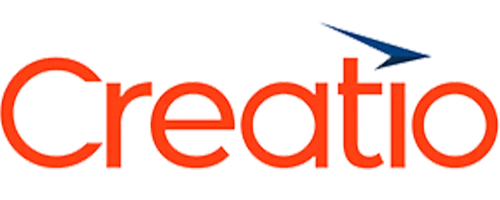

Mapsly is a standalone software platform that exchanges data with your Creatio through its API.
NOTE! To remove Mapsly data that has been deleted in your Creatio, you need to install extension for Creatio.
To start your Mapsly trial:
On step #4 “Access to data” you’ll be prompted to enter your Creatio administrator’s login and password, and full Creatio domain including “https://” (for example: https://060677-sales-enterprise.creatio.com):
Learn mode in Creatio documentation.
Note! If get an authentication error while entering your Creatio login and password, please reset the password in your Creatio account. See the steps here.
If you are using Creatio version earlier that 7.18.1 AND intend to import more than 50,000 records to Mapsly, you need to enable the UseEsqOffsetPagingInEntityQueryProvider feature, which optimizes data exchange via Creatio API:
If you are using a cloud instance of Creatio, please contact Creatio support, and they will enable this feature for you.
If you are using on-site instance of Creatio, please contact your Creatio administrator to enable this feature using the following instruction:
Mapsly extension (application) for Creatio serves two purposes:
1- Go to System settings:

2- Find and open API d'adaptateur Mapsly Paramètre clé :



3- Maintenant, générez la clé API dans Mapsly :





4- Revenez à Creatio et collez la clé API dans le Valeur par défaut de la Clé API de l'adaptateur Mapsly Paramètre:

Votre installation est maintenant terminée.
Important #1: Les utilisateurs possédant une version de Creatio antérieure à 7.18.3 doivent Recompiler leur instance Creatio manuellement lors de la configuration de l'intégration OData dans les sections créées dans l'Assistant de section.
Important #2: L'API OData de Creatio ne prend pas en charge les champs dont les noms contiennent des symboles spéciaux. Les champs avec des symboles spéciaux tels que « _ » seront ignorés par Mapsly lors de l'importation. Pour utiliser ces champs, vous devez d'abord les renommer.
Pour en savoir plus sur Odata et configurer des sections à l'aide de Section Wizard, veuillez consulter les articles suivants :
You can always find Un guide d'installation complet pour Creatio in Mapsly help center. Click on chat icon ![]() at bottom right to contact Solution Engineer in case you need any help.
at bottom right to contact Solution Engineer in case you need any help.